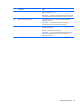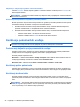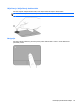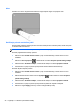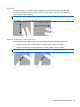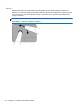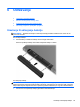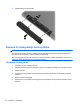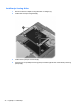Getting Started Laptop - Windows Vista and Windows 7
Izbor
Koristite levo i desno dugme dodirne table kao odgovarajuće dugme na spoljnom mišu.
Korišćenje pokreta na dodirnoj tabli
Dodirna tabla podržava različite pokrete. Da biste koristili pokrete na dodirnoj tabli, stavite dva prsta
na dodirnu tablu istovremeno.
NAPOMENA: Pokreti na dodirnoj tabli nisu podržani u svim programima.
Da biste pogledali demonstraciju pokreta:
1. Kliknite na ikonu Prikaži skrivene ikone u polju za obaveštavanje, sasvim desno na traci
zadataka.
2.
Kliknite na ikonu Synaptics
, a zatim kliknite na stavku Svojstva pokazivačkog uređaja.
3. Izaberite karticu Postavke uređaja, a zatim kliknite dvaput na stavku Synaptics LuxPad.
4. Potvrdite izbor u polju za potvrdu pored pokreta da biste aktivirali demonstraciju.
Da biste uključili i isključili pokrete:
1. Kliknite na ikonu Prikaži skrivene ikone u polju za obaveštavanje, sasvim desno na traci
zadataka.
2.
Kliknite desnim tasterom miša na ikonu Synaptics
, a zatim kliknite na stavku Svojstva
pokazivačkog uređaja.
3. Izaberite karticu Postavke uređaja, a zatim kliknite dvaput na stavku Synaptics LuxPad.
4. Potvrdite izbor u polju za potvrdu pored pokreta koji želite da uključite ili isključite.
5. Kliknite na dugme Apply (Primeni), a zatim na dugme OK (U redu).
26 Poglavlje 5 Tastatura i pokazivački uređaji